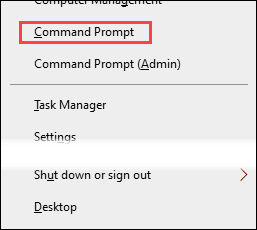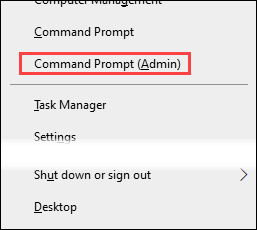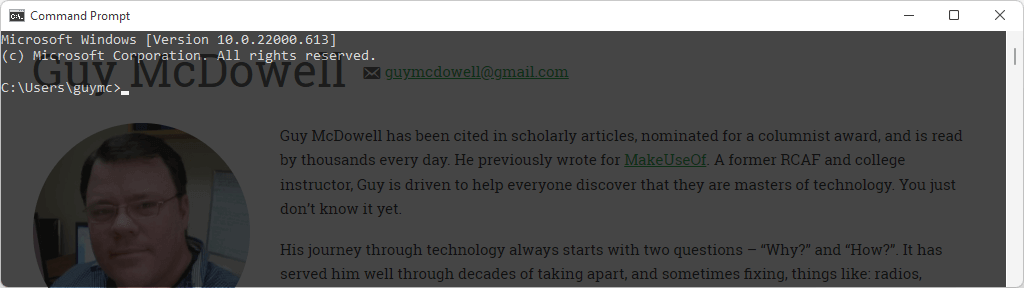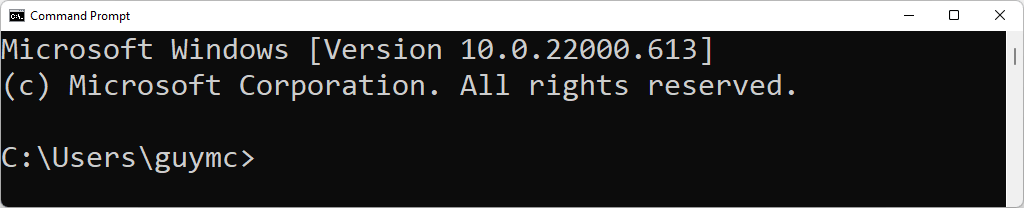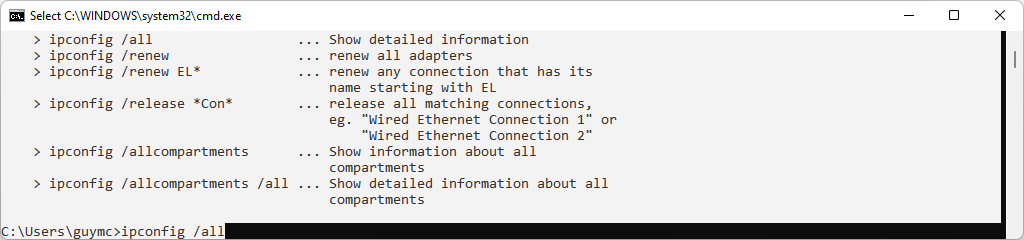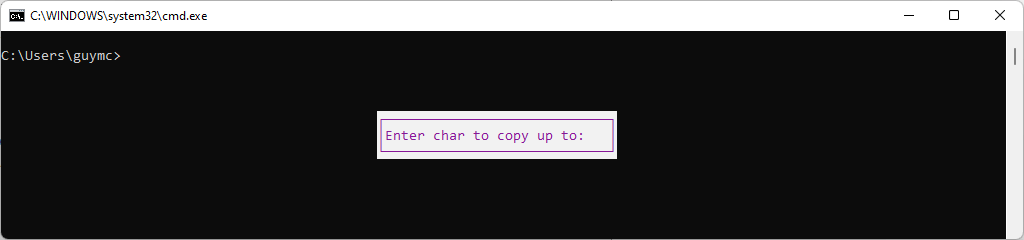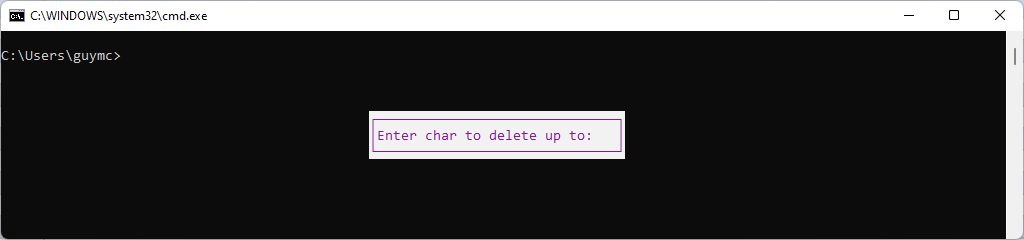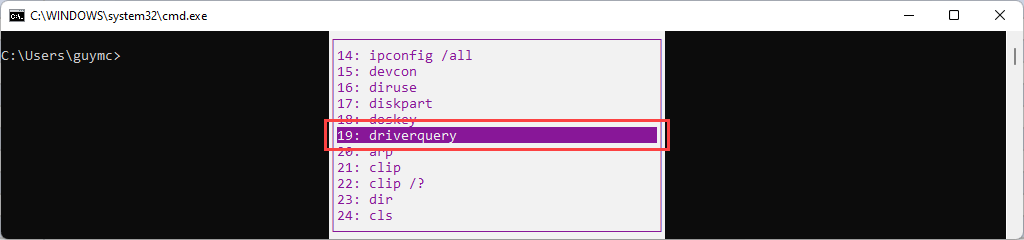Сочетания клавиш могут сэкономить вам много времени и снизить вероятность травм от повторяющихся перенапряжений (RSI), таких как туннельный синдром запястья. Итак, давайте рассмотрим лучшие сочетания клавиш для командной строки Windows.
Сочетания клавиш для консоли командной строки
Это ярлыки, которые помогут вам управлять фактическим окном, которое вы будете использовать для диалогового окна командной строки.
Win + X затем C: Открывает приложение командной строки. Он может не работать в Windows 11, если по умолчанию установлено значение Терминал Окна. Вы также можете использовать Win + R, затем ввести cmd и нажать Enter .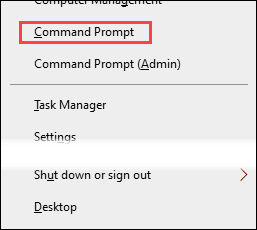 Win + C затем A: Открывает приложение командной строки с правами администратора. Конечно, для этого требуются учетные данные администратора. Это может не работать в Windows 11, если по умолчанию используется терминал Windows, тогда эта комбинация клавиш откроет терминал Windows с правами администратора.
Win + C затем A: Открывает приложение командной строки с правами администратора. Конечно, для этого требуются учетные данные администратора. Это может не работать в Windows 11, если по умолчанию используется терминал Windows, тогда эта комбинация клавиш откроет терминал Windows с правами администратора.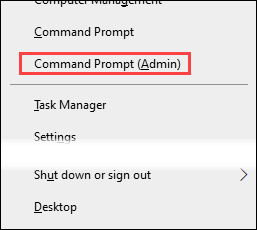 F11 или Alt + Enter: используйте для переключения командной строки между полноэкранным и оконным режимом.
Ctrl + Shift + Плюс (+ ) и Ctrl >+ Shift + Минус (– ): Увеличение или уменьшение непрозрачности командной строки. Ctrl + Shift + колесо прокрутки мыши делает то же самое.
F11 или Alt + Enter: используйте для переключения командной строки между полноэкранным и оконным режимом.
Ctrl + Shift + Плюс (+ ) и Ctrl >+ Shift + Минус (– ): Увеличение или уменьшение непрозрачности командной строки. Ctrl + Shift + колесо прокрутки мыши делает то же самое.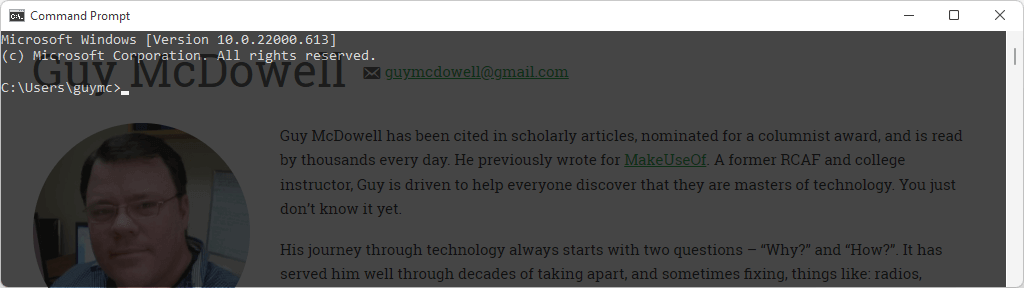 Win + Клавиши со стрелками: разворачивание, свертывание и перемещение командной строки по экрану.
Alt + Колесо прокрутки мыши: увеличивает или уменьшает масштаб командной строки, увеличивая или уменьшая текст.
Win + Клавиши со стрелками: разворачивание, свертывание и перемещение командной строки по экрану.
Alt + Колесо прокрутки мыши: увеличивает или уменьшает масштаб командной строки, увеличивая или уменьшая текст.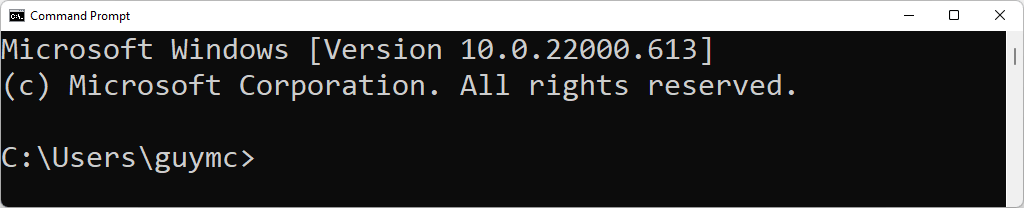 Alt + F4: быстро закрывает Командную строку .
Alt + F4: быстро закрывает Командную строку .
Сочетания клавиш для управления курсором и текстом в командной строке
Сочетания клавиш для выбора текста, управления им и перемещения курсора без помощи мыши во многом аналогичны тексту горячие клавиши в других приложениях для Windows 10 или 11, например Эксель или Word..
Ctrl + M: Переключает курсор в Режим выделения , который позволяет выбирать текст с помощью мыши. Чтобы выйти из режима маркировки, нажмите Esc . Чтобы узнать, находитесь ли вы в режиме пометки или нет, посмотрите на строку заголовка окна командной строки и курсор. Если в заголовке написано «Отметить» или курсор представляет собой сплошной вертикальный прямоугольник, вы находитесь в режиме «Отметить». Home или End: Home перемещает курсор в начало командной строки, а End перемещает его в конец.
Shift + Home или Shift + End: Shift + Home выделяет весь текст от курсора до начала командной строки. Если курсор уже находится в начале, он сам выберет подсказку. Shift + End выделяет весь текст от курсора до конца.
Home или End: Home перемещает курсор в начало командной строки, а End перемещает его в конец.
Shift + Home или Shift + End: Shift + Home выделяет весь текст от курсора до начала командной строки. Если курсор уже находится в начале, он сам выберет подсказку. Shift + End выделяет весь текст от курсора до конца. Shift + Стрелка вправо или Стрелка влево . Увеличение текущего выделения на символ вправо или влево.
Ctrl + Shift + Стрелка вправо или Стрелка влево: использование Ctrl + Shift сочетание клавиш со стрелками вправо и влево позволит выделить все слово справа или слева от курсора.
Shift + Стрелка вправо или Стрелка влево . Увеличение текущего выделения на символ вправо или влево.
Ctrl + Shift + Стрелка вправо или Стрелка влево: использование Ctrl + Shift сочетание клавиш со стрелками вправо и влево позволит выделить все слово справа или слева от курсора.17
Вверх или Стрелка вниз . В режиме отметки стрелка вверх перемещает курсор вверх, а стрелка вниз перемещает его на одну строку вниз при каждом нажатии. Когда он не находится в режиме пометки, он циклически перебирает недавно введенные команды.
Ctrl + Вверх или Стрелка вниз . Перемещает страницу вверх или вниз на одну строку за раз. Это полезно для медленной прокрутки большого объема текста.
Pg Up или Pg Down: в режиме пометки кнопки Page Up и Page Down >клавиши будут перемещать курсор по страницам в соответствующих направлениях.
Shift + Pg Up или Pg Dn: выберите текст от курсора, чтобы включить целую страницу вверх или вниз..
Ctrl + A: Первое нажатие выделяет весь текст в текущей строке. Немедленное второе нажатие выделяет весь текст в окне командной строки.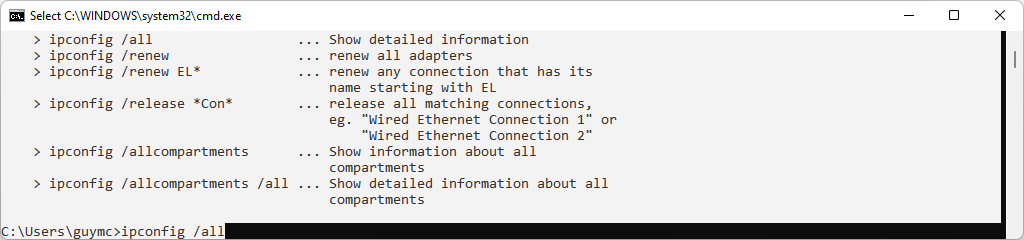 Ctrl + C или Ctrl + Insert: оба скопируют выделенный в данный момент текст. Если вы используете Ctrl + C и никакой текст не выделен, это прервет выполняющуюся команду, если она есть.
Ctrl + Backspace: Точно так же, как Backspace удаляет символ слева от курсора, Ctrl + Backspace удаляет весь слово слева от курсора.
Ctrl + Home или Ctrl + End: Удаляет весь текст от курсора до начало или конец текущей строки соответственно.
Ctrl + Shift + Home или Ctrl + Shift + Конец . Выделяет весь текст от курсора до верхней или нижней части командной строки. На изображении ниже курсор находился в начале ipconfig /allcompartments , а затем Ctrl + Shift + End была нажата, выделив все до конца окна.
Ctrl + C или Ctrl + Insert: оба скопируют выделенный в данный момент текст. Если вы используете Ctrl + C и никакой текст не выделен, это прервет выполняющуюся команду, если она есть.
Ctrl + Backspace: Точно так же, как Backspace удаляет символ слева от курсора, Ctrl + Backspace удаляет весь слово слева от курсора.
Ctrl + Home или Ctrl + End: Удаляет весь текст от курсора до начало или конец текущей строки соответственно.
Ctrl + Shift + Home или Ctrl + Shift + Конец . Выделяет весь текст от курсора до верхней или нижней части командной строки. На изображении ниже курсор находился в начале ipconfig /allcompartments , а затем Ctrl + Shift + End была нажата, выделив все до конца окна. Esc: удаляет всю строку или выходит из режима выделения, если вы в нем находитесь.
Вставка . Переключение между режимами вставки: вставка текста или перезапись текста.
Ctrl + F: Открывает диалоговое окно Найти , упрощающее поиск по тексту. Вы можете изменить параметры в соответствии с регистром и выполнить поиск вверх или вниз через командную строку.
Esc: удаляет всю строку или выходит из режима выделения, если вы в нем находитесь.
Вставка . Переключение между режимами вставки: вставка текста или перезапись текста.
Ctrl + F: Открывает диалоговое окно Найти , упрощающее поиск по тексту. Вы можете изменить параметры в соответствии с регистром и выполнить поиск вверх или вниз через командную строку.
Сочетания клавиш для использования с командами
Ввод каждого символа или повторный ввод одних и тех же команд — это огромная трата времени. К счастью, Microsoft включает в себя множество сочетаний клавиш командной строки, которые помогают быстро вводить команды.
Стрелки вверх или Стрелки вниз: Вверх (^ ) перемещает вас назад к предыдущим командам в истории команд и вниз. (˅ ) продвигает вас вперед..
Стрелка вправо . Побуквенный ввод последней команды. Если driverquery была последней выполненной командой, нажатие стрелки вправо печатает d, повторное нажатие печатает r и т. д. F2: Копирует текст до первого экземпляра введенного символа, когда в последней команде открыто диалоговое окно Введите символ для копирования до: . казнён. Например, если последней использованной командой была ipconfig /all , вы вводите F2 и вводите / , ipconfig появляются в командной строке.
F2: Копирует текст до первого экземпляра введенного символа, когда в последней команде открыто диалоговое окно Введите символ для копирования до: . казнён. Например, если последней использованной командой была ipconfig /all , вы вводите F2 и вводите / , ipconfig появляются в командной строке.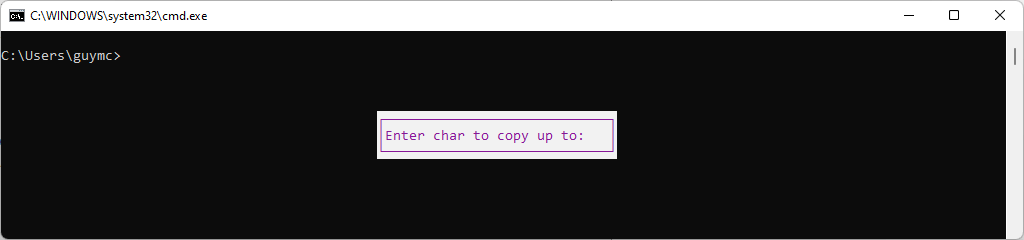 F3: Вызов последней команды из истории команд.
F4: Удаляет текст до первого вхождения введенного символа, когда открывается диалоговое окно Введите символ для удаления до: .
F3: Вызов последней команды из истории команд.
F4: Удаляет текст до первого вхождения введенного символа, когда открывается диалоговое окно Введите символ для удаления до: .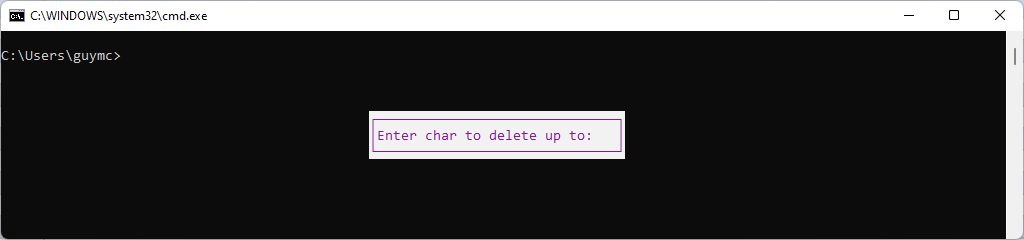 F5: Работает аналогично стрелке вверх, только переход назад в истории команд, по одной команде за раз.
F7: Открывает историю команд. Для перемещения по списку можно использовать стрелки вверх и вниз. Затем нажмите Ввод , чтобы выполнить выделенную команду.
F5: Работает аналогично стрелке вверх, только переход назад в истории команд, по одной команде за раз.
F7: Открывает историю команд. Для перемещения по списку можно использовать стрелки вверх и вниз. Затем нажмите Ввод , чтобы выполнить выделенную команду.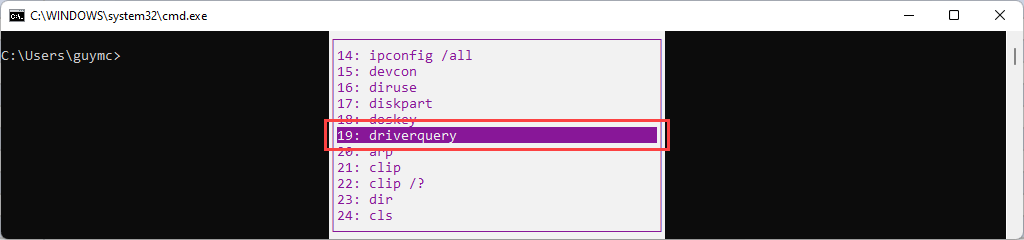 Alt + F7: Очищает историю команд. Используйте Alt + F7 , а затем попробуйте просто F7, , и история команд даже не откроется, потому что в ней ничего нет.
F8: Вызывает команды из истории команд, которые начинаются с уже введенного текста. В этом примере F8 будет прокручиваться назад по всем предыдущим использованным командам ipconfig .
Alt + F7: Очищает историю команд. Используйте Alt + F7 , а затем попробуйте просто F7, , и история команд даже не откроется, потому что в ней ничего нет.
F8: Вызывает команды из истории команд, которые начинаются с уже введенного текста. В этом примере F8 будет прокручиваться назад по всем предыдущим использованным командам ipconfig . F9: повторно вводит команду из истории команд на основе ее номера, как показано при использовании F7. В приведенном выше примере для F7 вы должны нажать F9 , чтобы открыть диалоговое окно Введите номер команды: , а затем ввести 17 , чтобы ввести . >diskpart .
F9: повторно вводит команду из истории команд на основе ее номера, как показано при использовании F7. В приведенном выше примере для F7 вы должны нажать F9 , чтобы открыть диалоговое окно Введите номер команды: , а затем ввести 17 , чтобы ввести . >diskpart . Вкладка . Циклическое переключение папок в каталоге текущей команды для автозаполнения ее той, на которой вы остановились. В приведенном ниже примере был введен C:\ , затем один раз был нажат Tab , что дало нам C:\$Recycle.Bin .
Вкладка . Циклическое переключение папок в каталоге текущей команды для автозаполнения ее той, на которой вы остановились. В приведенном ниже примере был введен C:\ , затем один раз был нажат Tab , что дало нам C:\$Recycle.Bin ..
 Ctrl + V или Shift + Insert: вставляет последний текст, скопированный в буфер обмена. На изображении ниже вы можете видеть, что это будет ipconfig /all из окна истории Буфера обмена .
Ctrl + V или Shift + Insert: вставляет последний текст, скопированный в буфер обмена. На изображении ниже вы можете видеть, что это будет ipconfig /all из окна истории Буфера обмена .27
Теперь вы управляете командной строкой Windows
Возможно, вы раньше использовали некоторые функции командной строки и владеете правильным синтаксисом. Возможно, вы даже написали несколько пакетных файлов. Теперь у вас есть ярлыки, позволяющие выглядеть как волшебник. Вы не являетесь пользователем операционной системы Microsoft?
Ничего, у нас есть Ярлыки Mac и даже Linux горячие клавиши. Мы даже покажем вам, как набрать создавать сочетания клавиш для Microsoft Office и Окна. Какие сочетания клавиш вам больше всего нравятся?
.
Похожие сообщения: